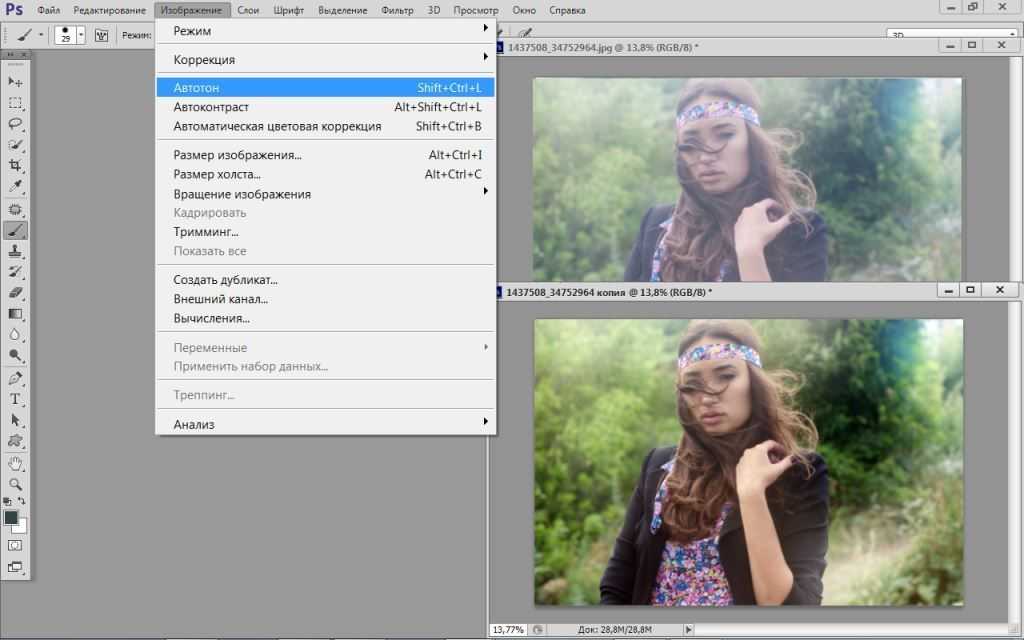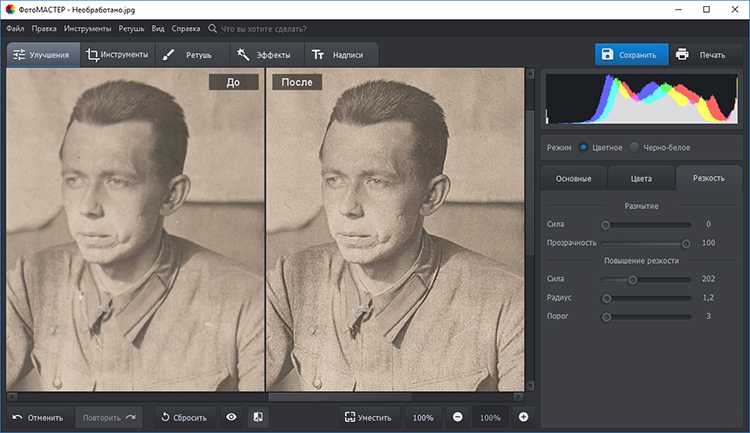десять сервисов — Сервисы на vc.ru
Что делать, если картинка плохая и всё размыто — бесплатно и платно.
1 228 412 просмотров
Полностью бесплатный сервис компании Zyro позволяет обрабатывать фотографии с помощью глубоких свёрточных нейросетей. Сайт не разрешает самому выбрать настройки улучшения изображения и увеличивает качество в автоматическом режиме в два раза.
Zyro AI Image Upscaler
Бесплатный онлайн-сервис для повышения качества не только фотографий, но и рисунков. ПО на основе глубоких свёрточных нейросетей позволяет убрать шумы и увеличить размер изображений в два раза без потери качества. При обработке снимка предлагается выбрать его тип: рисунок или фотография.
Waifu2x
Онлайн-сервис улучшает качество фотографий до 16 раз с помощью технологий искусственного интеллекта. При обработке изображений Let’s Enhance корректирует их цвет и тон, а также убирает шумы. На сайт можно загрузить сразу несколько изображений и запустить их одновременную обработку.
Разработчики утверждают, что Let’s Enhance работает на основе глубоких свёрточных нейросетей. В бесплатной версии пользователи могут улучшить до четырёх раз качество пяти фото. Подписка на неограниченную обработку 100 изображений стоит $9 в месяц, за обработку 300 фотографий придётся заплатить $24, а за 500 — $34.
Let’s Enhance
Сайт предоставляет пользователям шесть онлайн-инструментов на основе ИИ:
- для улучшения качества до восьми раз;
- повышения резкости;
- удаления шумов;
- улучшения цвета и контрастности;
- ретуши лиц;
- удаления фона.
В бесплатной версии AI Image Enlarger позволяет обработать до восьми изображений в месяц. Премиальная подписка стоит $9, корпоративный пакет — $19.
AI Image Enlarger
Онлайн-сервис, в котором можно обработать сразу несколько изображений одновременно. В бесплатной версии сайт позволяет улучшить качество пяти снимков до четырёх раз. Ежемесячная подписка на обработку 100 изображений обойдётся пользователю в $9, на 500 и 1000 — в $39 и $69 соответственно.
В бесплатной версии сайт позволяет улучшить качество пяти снимков до четырёх раз. Ежемесячная подписка на обработку 100 изображений обойдётся пользователю в $9, на 500 и 1000 — в $39 и $69 соответственно.
Изображения после обработки доступны в разрешениях 6250 x 4000 px, 12020 x 2080 px и 5000 x 5000 px.
Deep Image
Разработчики утверждают, что Image Enlarger может улучшить качество изображения с помощью ИИ до восьми раз без потери качества. Все загруженные на сайт фотографии удаляются спустя 24 часа после обработки.
В сервисе можно бесплатно улучшить качество трёх фотографий. Подписка стоит $9,9 за 200 изображений и $19,9 за 500 изображений.
Vance AI Image Enlarger
Сайт увеличивает фотографии в два-четыре раза и предоставляет доступ к своему API по цене от $250 за месяц. Сервис можно бесплатно использовать для обработки трёх изображений, дальше придётся платить по $0,2 за один снимок. За $9 можно обработать 100 изображений в месяц, за $99 — неограниченное количество фото.
icons8 AI позволяет увеличивать фотографии до разрешения 3000×3000 px.
icons8 AI Image Upscaler
Онлайн-сервис предлагает улучшить качество изображений до 16 раз за счёт увеличения пикселей в четыре раза по вертикали и горизонтали с помощью ИИ. Photo Refiner также очищает фотографий от шума. На обработку снимков сервису требуется 10 секунд.
Улучшения качества одной фотографии в Photo Refiner стоит $4,99. У сервиса есть несколько вариантов подписки:
- 200 снимков в месяц за $48;
- 500 снимков в месяц за $98;
- 3000 снимков в месяц за $297;
- 5000 снимков в месяц за $450;
- 10 тысяч снимков в месяц за $8000.
При подписке пользователь получит доступ к другим средствам обработки изображений от Crea8tiveAI.
Crea8tiveAI
Этот онлайн-сервис позволяет бесплатно увеличивать снимки до восьми раз, убирать шум с фотографий и сжимать изображения. При оплате подписки Upscale Pics разрешает пользователю загружать сразу несколько файлов для обработки и улучшать разрешение до 20000 x 20000 px.
При оплате подписки Upscale Pics разрешает пользователю загружать сразу несколько файлов для обработки и улучшать разрешение до 20000 x 20000 px.
Подписка стоит $10 в месяц или $60 в год.
Upscale Pics
Сервис для обработки изображений с помощью технологий искусственного интеллекта, который может работать как отдельная программа или плагин для Adobe Photoshop. В основе сервиса лежат нейронные сети, обученные на «миллионах изображений» разных видов — от пейзажей и портретов до архитектуры. Gigapixel AI стоит $99,99, на сайте можно ознакомиться с бесплатной демо-версией перед покупкой.
Topgaz Gigapixel AI
Средство улучшения фотографий: Улучшение качества фото в режиме онлайн бесплатно
Как повысить разрешение изображения при помощи средства улучшения фотографий Fotor
Улучшите фото сейчас
Средство улучшения фотографий на основе искусственного интеллекта высокого уровня
Мощное средство улучшения изображений на основе искусственного интеллекта долгое время обладает обученными алгоритмами для получения сверх четких результатов.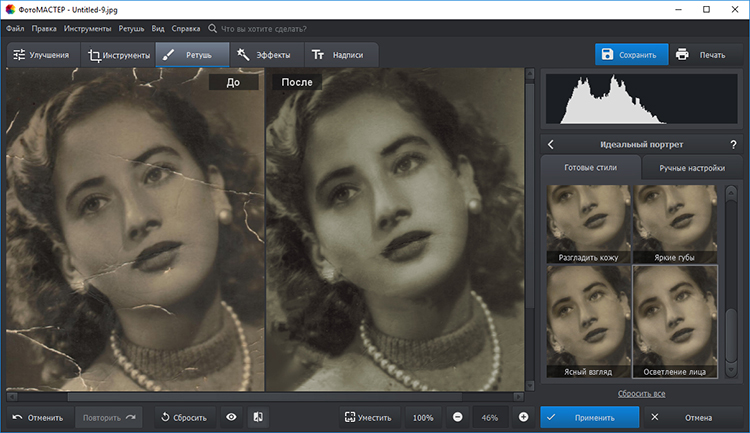 Средство позволяет преобразовывать изображения с невысокой четкостью в изображения с высокой разрешающей способностью посредством лишь одного щелчка мыши. Fotor автоматически обнаруживает и корректирует освещение и цветопередачу, повышает резкость деталей изображения, увеличивает изображения и исправляет размытые фотографии, повышая качество изображения в два счета.
Средство позволяет преобразовывать изображения с невысокой четкостью в изображения с высокой разрешающей способностью посредством лишь одного щелчка мыши. Fotor автоматически обнаруживает и корректирует освещение и цветопередачу, повышает резкость деталей изображения, увеличивает изображения и исправляет размытые фотографии, повышая качество изображения в два счета.
Улучшите фото сейчас
Мгновенно сделайте размытое изображение четким
Вас раздражают размытые изображения? Вам помогут инструменты улучшения изображения Fotor на основе искусственного интеллекта. Независимо от того, идет ли речь о портрете, фотографии или изображении продукции, посредством технологии искусственного интеллекта изображение мгновенно анализируется и трансформируется в изображение с высоким разрешением.
Улучшите фото сейчас
Средство повышения качества изображения на основе искусственного интеллекта для электронной коммерции
Великолепные изображения продукции могут поведать замечательную историю из тысячи слов, привлечь внимание и стимулировать развитие бизнеса.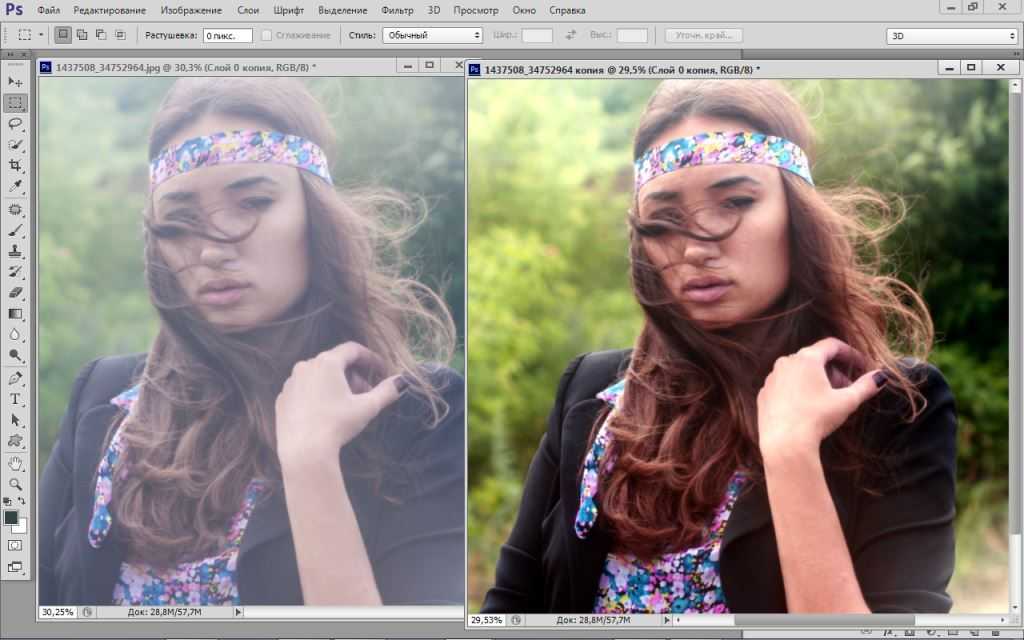 Таким образом, средство повышения разрешения фотографий в режиме онлайн Fotor помогает повысить качество снимков продукции посредством повышения разрешения фотографий, усиления цветов, уменьшения степени размытия, повышения резкости, удаления тусклости, подсвечивания фокуса и многое другое. Вы можете бесплатно и в два счета улучшить свои снимки и демонстрировать их на своих платформах электронной коммерции, в социальных сетях и веб-сайтах для продажи. Одержите победу над конкурентами и повысьте свою конверсионную ставку.
Таким образом, средство повышения разрешения фотографий в режиме онлайн Fotor помогает повысить качество снимков продукции посредством повышения разрешения фотографий, усиления цветов, уменьшения степени размытия, повышения резкости, удаления тусклости, подсвечивания фокуса и многое другое. Вы можете бесплатно и в два счета улучшить свои снимки и демонстрировать их на своих платформах электронной коммерции, в социальных сетях и веб-сайтах для продажи. Одержите победу над конкурентами и повысьте свою конверсионную ставку.
Улучшите фото сейчас
Средство улучшения изображений на основе искусственного интеллекта в режиме онлайн для фотографии
Сохраните прекрасный и памятные моменты истории при помощи изображений, в особенности, старых фотографий. Средство улучшения фотографий на основе искусственного интеллекта Fotor без каких-либо чрезвычайных усилий поможет восстановить старые фотографии, повысить разрешение фотографий, чтобы улучшить качество изображения, — от пейзажа до портрета и от живописи масляными красками до художественных произведений в цифровой форме — в режиме онлайн.
Улучшите фото сейчас
Средство улучшения изображений на основе искусственного интеллекта в режиме онлайн для недвижимости
Средство улучшения фотографий на основе искусственного интеллекта Fotor также предлагает фотографические решения для отрасли недвижимости.
Отправьте изображение объекта недвижимости, повысьте резкость деталей и мгновенно создайте изображения высокого разрешения. Предоставьте фотографии объектов недвижимости высокого разрешения в своем предложении, стимулируйте их посещаемость и увеличьте продажу.
Улучшите фото сейчас
Набор инструментов профессионального уровня для улучшения фотографий
Бесплатный инструмент улучшения качества фотографий Fotor предлагает целый набор встроенных инструментов для улучшения фотографий, которые помогут повысить качество ваших фотографий. Посредством нескольких простых щелчков мыши вы можете выполнить тонкую настройку яркости, насыщенности, выдержки и контрастности, повысить резкость, убрать размытие изображений, изменить их размеры и многое другое.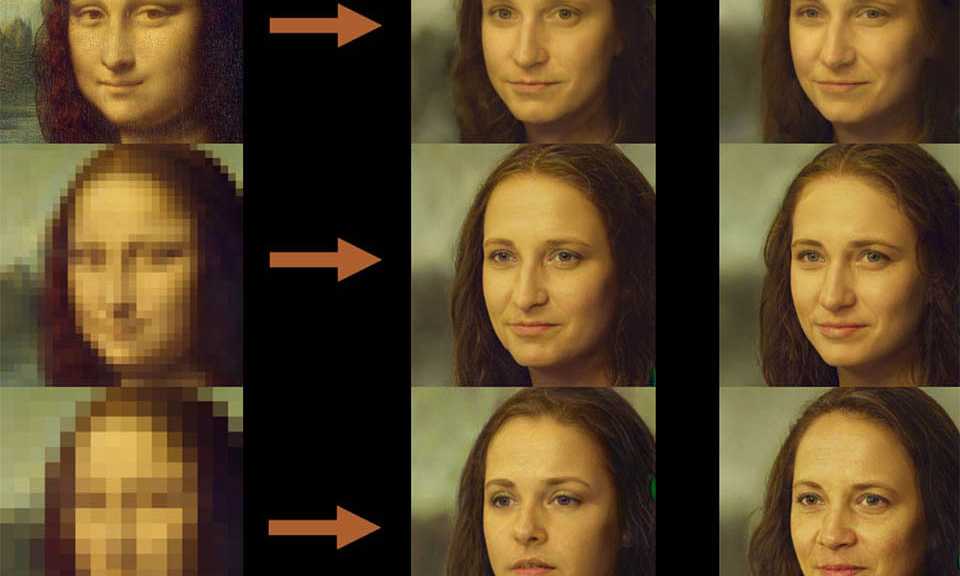 В одно мгновение улучшите качество своих фотографий и переведите их на абсолютно новый уровень.
В одно мгновение улучшите качество своих фотографий и переведите их на абсолютно новый уровень.
Улучшите фото сейчас
Как улучшить фотографию при помощи средства улучшения фотографий Fotor?
- Откройте изображение, которое желаете редактировать, в инструменте улучшения фотографий Fotor.
- Щелкните элемент «Улучшить 1 касанием» на левой боковой панели, чтобы автоматически улучшить изображение без потери качества.
- У вас всегда есть возможность дополнительно улучшить изображение посредством использования встроенных инструментов редактирования Fotor, в том числе его яркость, контрастность, выдержку фотографии, подсвеченные фрагменты, тени, насыщенность, резкость, кривые линии в изображении и многое другое.
- Чтобы сравнить отредактированное фото с оригиналом, щелкните кнопку «Сравнить» внизу холста. Если вам не понравилось, как выглядит результат, мы можете сбросить свои корректировки и возвратиться и первоначальному изображению.

- После завершения редактирования сохраните и загрузите отредактированное изображение в файле нужного типа.
Улучшите фото сейчас
Что говорят пользователи о средстве улучшения фотографий на основе
Инструменты Fotor невероятно просты в использовании, а автоматические опции с искусственным интеллектом являются самыми точными из всех, которые я когда-либо видел.
Ian Hardy
Рабочий
Мне нравятся новые инструменты. Увеличитель с суперразрешением и Удалитель фона!
Claire Daff
Персонал
Мне очень нравится простота и легкость редактирования и улучшение качества изображения.
David
Владелец бизнеса
Часто задаваемые вопросы
Как сделать четким размытое изображение?
Удалить размытие фотографий можно легко в режиме онлайн с использованием средства улучшения качества изображения Fotor:
1.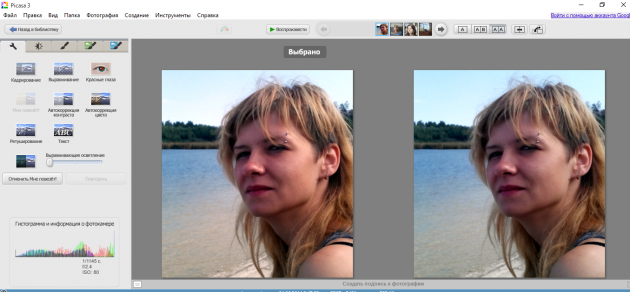 Откройте фотографию в редакторе фотографий Fotor.
Откройте фотографию в редакторе фотографий Fotor.
2. Щелкните вкладку «Основная корректировка» на левой боковой панели, найдите инструмент «Резкость фотографии». Экспериментируйте с бегунком резкости, чтобы повысить резкость изображения и сделать размытое изображение четче.
3. Вы также можете корректировать яркость, контрастность тени, подсвеченные фрагменты и экспозицию фотографии, чтобы добиться большей детализации.
4. Когда вы будете удовлетворены результатом, сохраните и загрузите фотографию в нужном формате файла изображения.
Как повысить яркость изображения?
Средство улучшения изображений Fotor поможет с легкостью осветлить темные фотографии:
1. Откройте редактор фотографий Fotor и отправьте изображение, которое желаете осветлить.
2. Щелкните элемент «Яркость» на вкладке «Основная корректировка» на левой боковой панели. Перемещение бегунка вправо сделает фотографию ярче. Постарайтесь не превысить уровень яркости, чтобы не убрать слишком много контраста и не размыть цвета общего изображения.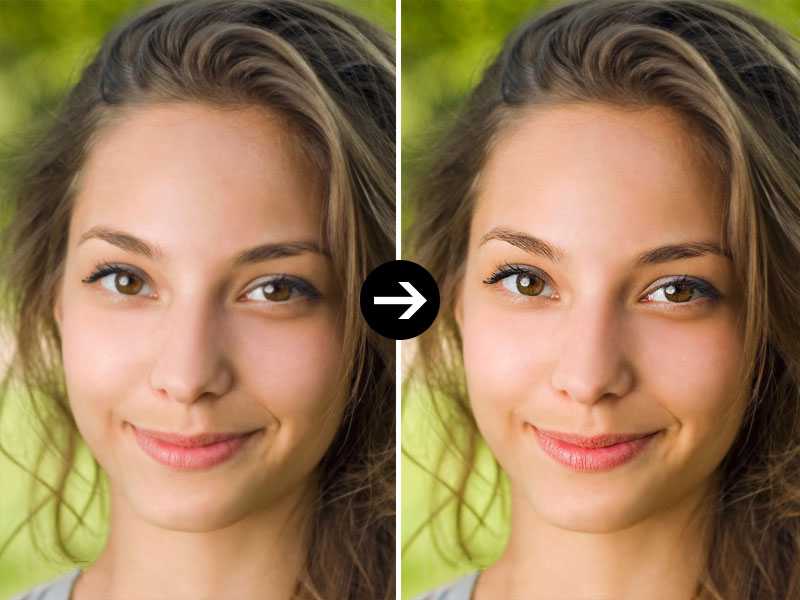
3. Вы также можете воспользоваться инструментами «Тени» и «Подсвеченные фрагменты» на вкладке «Тонкая настройка», чтобы осветлить самые темные области или затемнить самые светлые области изображения.
Как исправить наклонное изображение?
При помощи средства улучшения фотографий в режиме онлайн Fotor невероятно легко выпрямить наклонные фотографии. Чтобы выпрямить фотографию, просто отправьте фото, которое желаете редактировать, и щелкните вкладку «Поворот» на левой боковой панели. Перетаскивайте бегунок, чтобы повернуть изображение в точности на нужный угол. После того, как вы выпрямите фотографию, щелкните кнопку «Экспорт», чтобы загрузить ее на компьютер в желаемом формате изображения.
Как исправить мозаичные изображения?
1. Перейдите в средство увеличения изображений на основе искусственного интеллекта Fotor.
2. Отправьте размытое изображение, щелкните элемент «Корректировать» и найдите инструмент «Увеличение на основе искусственного интеллекта».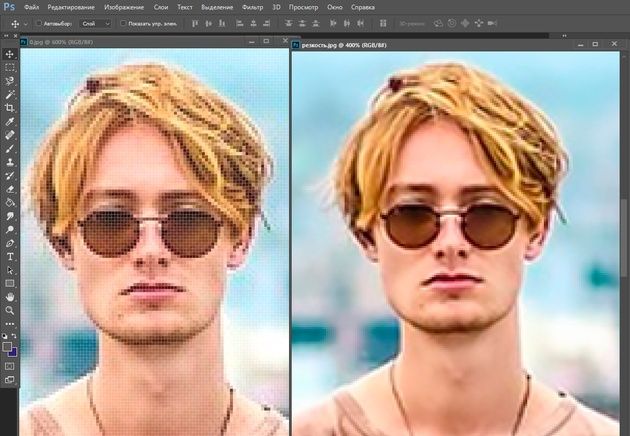
Инструмент поддерживает увеличение на 200% и 400% в зависимости от ваших потребностей.
3. Наконец, не забудьте щелкнуть элемент «Применить» и сохранить свою фотографию.
4. Загрузите свои изображения HD.
Есть ли у средства улучшения фотографий на основе искусственного интеллекта Fotor версия в виде приложения?
Да, есть. Средство улучшения фотографий на основе искусственного интеллекта Fotor доступно на iPhone и Android. Просто загрузите приложение Fotor из магазина Apple или магазина Google Play, затем отправьте размытое изображение, изображение низкого качества или старую фотографию из альбома, чтобы посредством одного щелчка мыши в приложении Средство улучшения фотографий на основе искусственного интеллекта получить изображение в высоком разрешении.
Рекомендация относительно функций улучшения фотографий
Исправление изображений низкого качества тремя эффективными способами
Исправление изображений низкого качества
Ознакомьтесь с решениями для исправления изображений низкого качества одним щелчком мыши.
Попробуйте бесплатно
Попробуйте бесплатно
Фотосъемка сама по себе обладает неповторимой красотой. Изображения могут иметь большое значение в нашей повседневной жизни. Таким образом, это, безусловно, облом, когда ваши фотографии не получаются такими, как ожидалось. Изображения с низким качеством кажутся непривлекательными и неприятными. Поэтому очень важно поддерживать качество снимков, чтобы получить впечатляющие результаты.
Здесь мы предоставим вам всю элементарную информацию о качестве изображения и о том, как получить от него максимальную отдачу. Вы также узнаете, как исправить фотографии низкого качества, используя простые советы и приемы. Итак, без лишних слов, приступим.
В этой статье
01 Как исправить качество изображения?
02 Что такое качество изображения?
03 Какие факторы могут вызвать низкое качество снимков?
04 Советы по предотвращению низкого качества фотографий
Часть 1.
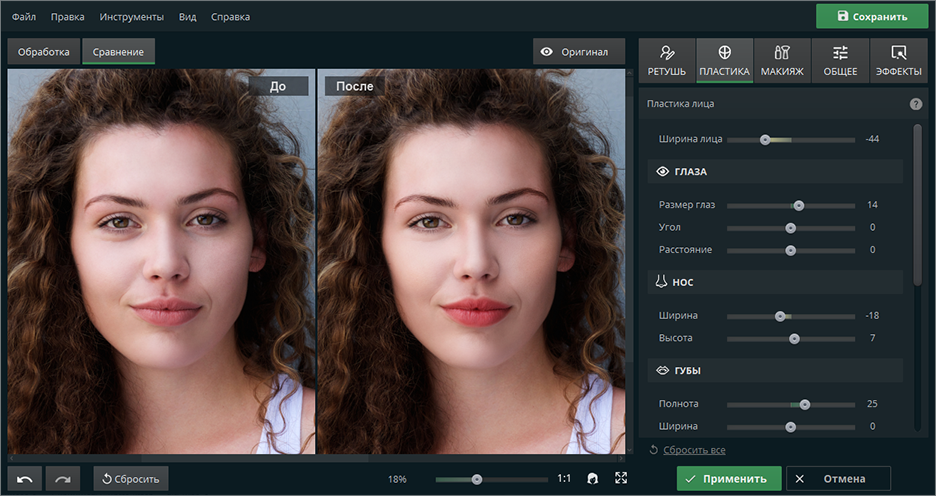 Как исправить качество изображения?
Как исправить качество изображения?Процесс исправления «изображений низкого качества» является относительно простой задачей, если вы знаете правильные методы. Здесь мы собрали лучшие способы, чтобы вы знали, как легко исправить изображение плохого качества.
Метод 1: Использование Photoshop
Photoshop — это инструмент, который эффективно улучшает почти все аспекты вашего изображения, включая качество изображения. Он имеет несколько опций и утилит, которые позволяют достаточно эффективно «исправлять качество изображения». Чтобы узнать, как исправить некачественные изображения в Photoshop, выполните следующие действия.0005
1. Запустите Photoshop и откройте изображение.
2. Выберите параметр «Фильтр и размытие».
3. Выберите параметр «Размытие по Гауссу» и сдвиньте его, чтобы получить подходящий диапазон.
4. Нажмите OK.
5. Затем перейдите к опции «Фильтр и резкость».
6. Выберите «Нерезкий».
7. Скользите, пока не будут получены требуемые результаты, и нажмите «ОК».
8. Теперь перейдите в «Файл» и сохраните изображение.
Если этот метод не работы, вы можете попробовать другой способ исправить качество изображения. Вот как это сделать.0054
1. Запустите Photoshop на своем устройстве.
2. Перейдите в «Файл» и нажмите «Открыть», чтобы открыть файл.
3. Щелкните изображение правой кнопкой мыши.
4. В появившемся раскрывающемся меню выберите «Слой», чтобы создать новый слой.
5. Найдите «Параметры наложения» в верхнем меню и выберите параметр «Мягкий свет».
6. Перейдите в «Фильтр и шум».
7. Выберите «Despeckle» и выберите подходящий уровень.
8. Далее найдите предпочтительный уровень яркости и контрастности.
9. Наконец, сохраните изображение.
Способ 2. Исправление фотографий низкого качества с помощью инструмента восстановления фотографий Repairit
Вы можете быстро исправить пиксельные, поврежденные или иным образом поврежденные изображения с помощью Wondershare Repairit. Это поможет вам избавиться от нескольких проблем в вашем файле, включая восстановление файлов. Программа имеет высокую скорость восстановления, а также совместима как с Windows, так и с Mac. Ниже приведены его основные характеристики:
Это поможет вам избавиться от нескольких проблем в вашем файле, включая восстановление файлов. Программа имеет высокую скорость восстановления, а также совместима как с Windows, так и с Mac. Ниже приведены его основные характеристики:
-
Восстановление поврежденных фотографий со всеми уровнями искажения, такими как зернистые фотографии, темные фотографии, пиксельные фотографии, выцветшие фотографии и т. д.
-
Восстановление изображений различных форматов, таких как JPG, JPEG, PNG, CR3, CR2, NEF, NRW и т. д.
-
Восстановление критически поврежденных или испорченных фотографий, имеющихся на SD-картах, телефонах, камерах, USB-накопителях и т. д., а также неполных частей фотографий.

-
Поддержка Windows 11/10/8.1/8/7/Vista/XP и macOS 10.10 ~ macOS 13
Вот как вы можете использовать инструмент:
Шаг 1: Выберите поврежденный файл
После запуска программы вам необходимо добавить нужный файл, нажав кнопку «Добавить файл».
Шаг 2: Начать восстановление
Нажмите «Восстановить», чтобы программа начала процесс восстановления. Восстановленные изображения также можно просмотреть.
Шаг 3: Сохранение изображения
Последним шагом является сохранение изображения в нужном месте на вашем устройстве. Вы можете сделать это, нажав кнопку «Сохранить восстановленный файл».
Способ 3: попробуйте Paint.net
Другой альтернативой для исправления качества изображения является Paint.net. Чтобы настроить качество изображения с помощью этого бесплатного инструмента, выполните следующие действия.
1. Откройте изображение в Paint.net.
2. Перейдите на вкладку «Эффекты».
3. Перейдите к опции «Размытие».
4. Выберите размытие по Гауссу и сдвиньте, чтобы уменьшить пикселизацию.
5. На вкладке «Эффекты» перейдите к «Фото» и выберите «Резкость».
6. Используйте ползунок, чтобы получить подходящий уровень.
7. Сохраните изображение, и все готово.
Часть 2. Что такое качество изображения?
Качество изображения является мерой превосходства изображения. Это означает, насколько хорошим и четким кажется изображение. Как правило, существует два метода оценки качества изображения: объективный и субъективный.
Субъективные приемы означают, что зритель оценивает качество и превосходство изображения. В то время как объективные методы определяют установленные стандарты, по которым можно оценивать изображения. Разрешение изображения — это термин, обычно используемый для определения качества изображения.
Разрешение обозначает количество пикселей, отображаемых на заданной области экрана или на бумаге.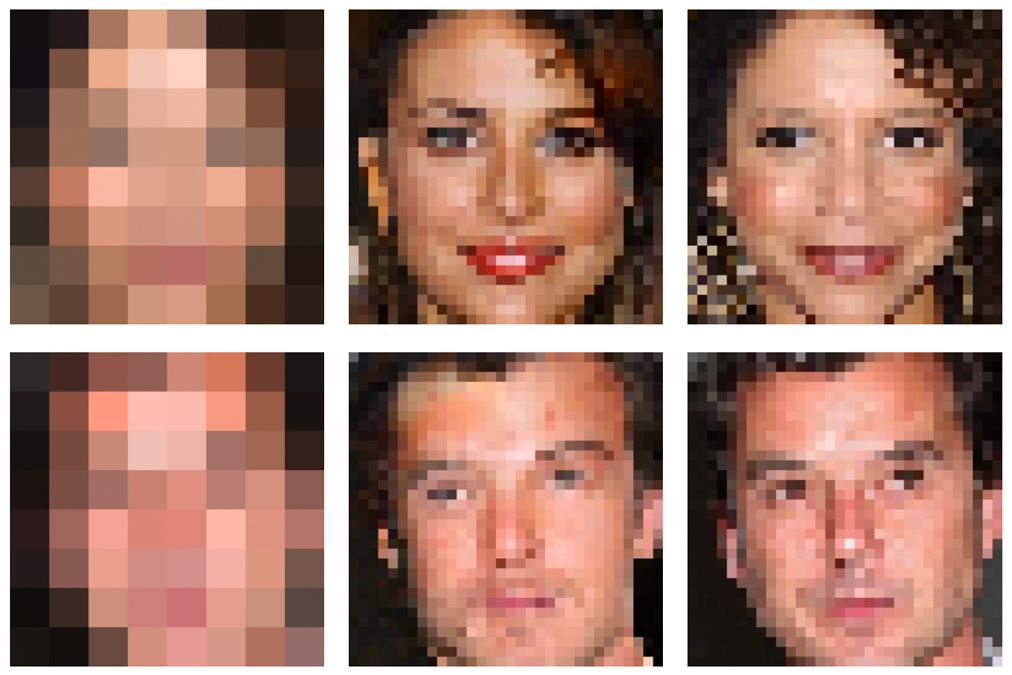 Как правило, разрешение изображения измеряется в PPI (пикселях на дюйм). Более высокое разрешение означает более высокое качество получаемого изображения. Он адресован в формате Ширина x Высота.
Как правило, разрешение изображения измеряется в PPI (пикселях на дюйм). Более высокое разрешение означает более высокое качество получаемого изображения. Он адресован в формате Ширина x Высота.
Бонус: Вы готовы к фотосъемке, редактированию, управлению или публикации? У вас есть вопрос о том, что портит вашу фотографию? Если ответ да, давайте проверим вашу интимную защиту на фотографии с любыми сценариями коррупции — Photo Corrupted? Давайте спасем их прямо сейчас!
Часть 3. Какие факторы могут вызвать низкое качество изображений?
Прежде чем узнать, как исправить низкое качество изображения, необходимо зарегистрировать его причины. Низкое качество изображения может быть вызвано несколькими причинами. Некоторые из них перечислены ниже.
-
Изменение размера изображения
Одной из наиболее распространенных причин пикселизации изображений является изменение размера. Когда вы пытаетесь изменить размер фотографии без надлежащей работы, качество изображения может быть низким.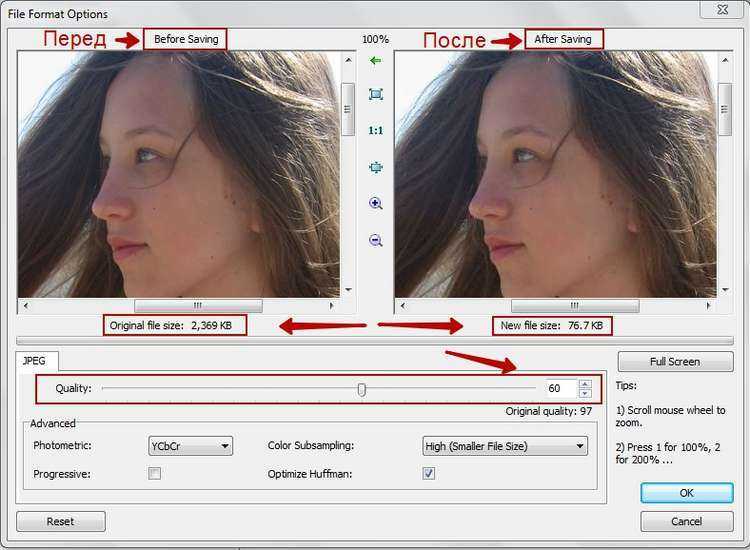
-
Несфокусированные выстрелы
Часто при съемке объектив неправильно фокусируется на объекте. Следовательно, изображения становятся не в фокусе, размытыми и пикселизированными. Все это может значительно снизить качество изображения.
-
Ошибки камеры
Устройство или объектив, которые вы используете для съемки, могут быть повреждены. Из-за этого качество изображения может быть значительно снижено. Чтобы «исправить качество фотографии», вам нужно сначала исправить ваше устройство. Кстати, у нас есть статья, рассказывающая о самых распространенных ошибках цифровых камер и о том, как их исправить.
Возможной причиной низкого качества ваших изображений может быть то, что формат файла не поддерживается приложением, используемым для просмотра файла. Следовательно, качество файла снижается, и вы сталкиваетесь с пикселизацией или размытостью.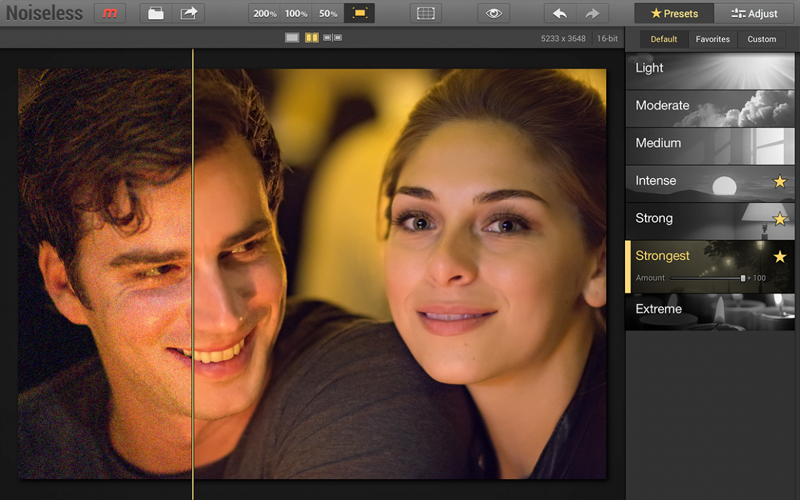
-
Дрожащая камера
Дрожащая операторская работа часто приводит к размытию и пикселизации результатов. Изображения низкого качества создаются, когда камера нестабильна. Если вы хотите «исправить качество изображения», вы можете начать со стабилизации вашего устройства.
Часть 4. Советы по предотвращению низкокачественных фотографий
Существуют определенные способы, с помощью которых можно избежать низкокачественных изображений. Следование им, безусловно, поможет вам в значительной степени улучшить качество ваших фотографий.
-
Настройка ISO
Высокое значение ISO может привести к зернистости и пикселизации изображений. Установите минимальное значение ISO, чтобы делать снимки более высокого качества.
Освещение имеет большое значение при создании идеального изображения. Вы должны отрегулировать освещение, чтобы максимизировать качество изображения.
Использование штатива или монопода для стабилизации камеры может существенно улучшить качество изображения.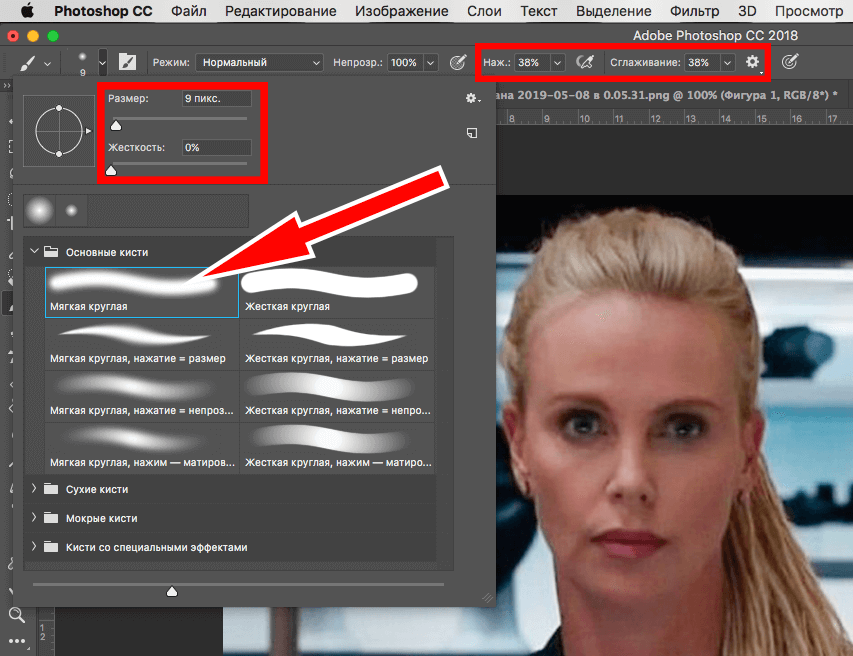
-
Захват в формате RAW
Хорошей идеей является захват изображений в формате RAW, который может уменьшить ущерб, вызванный сжатием и редактированием, и избежать плохого качества.
После съемки важно отредактировать и исправить различные аспекты, такие как резкость и экспозиция, чтобы добиться наилучшего результата на фотографии.
Видеоурок о том, как исправить фотографии с низким разрешением?
Заключение
Качество изображения имеет первостепенное значение, когда речь идет о ценности вашей работы. Надеемся, что с помощью вышеупомянутых советов и приемов вы теперь знаете, как быстро исправить качество изображения. Попробуйте эти методы в следующий раз, когда вам понадобится «исправить качество изображения» и получить заметные результаты в рекордно короткие сроки.
Попробуйте бесплатно
Попробуйте бесплатно
Как восстановить фотографии с низким разрешением 2023
Главная > Ресурс >Редактировать фотографию >Как восстановить фотографии с низким разрешением
Вы ищете простой способ восстановить фотографии с низким разрешением
После того, как вы сделали несколько размытых снимков с низким разрешением, вы можете удалить их напрямую. Хотя в некоторых случаях вам нужно повысить резкость изображения с низким разрешением. Когда дело доходит до редактирования фотографий, вы легко вспомните профессиональный Adobe Photoshop. Если у вас есть фотографии с низким разрешением, и вы просто хотите улучшить разрешение, Photoshop — это слишком.
Хотя в некоторых случаях вам нужно повысить резкость изображения с низким разрешением. Когда дело доходит до редактирования фотографий, вы легко вспомните профессиональный Adobe Photoshop. Если у вас есть фотографии с низким разрешением, и вы просто хотите улучшить разрешение, Photoshop — это слишком.
В этом посте хотелось бы поделиться двумя полезными советами по улучшению разрешения и качества изображений без Photoshop. Вы можете выбрать предпочтительный метод для улучшения изображений с низким разрешением.
- Часть 1. Лучший способ бесплатно восстановить фотографии с низким разрешением
- Часть 2. Как улучшить низкопиксельные изображения онлайн
- Часть 3. Часто задаваемые вопросы о восстановлении фотографий с низким разрешением
Часть 1. Лучший способ бесплатно восстановить фотографии с низким разрешением
Хотите ли вы восстановить фотографии с низким разрешением до фотографий с высоким разрешением или увеличить маленькие, старые и размытые фотографии для лучшего качества, вы можете положиться на бесплатное изображение Апскейлер. Как многофункциональный инструмент для повышения качества изображения AI, он имеет возможность увеличивать разрешение изображения онлайн всего одним щелчком мыши.
Как многофункциональный инструмент для повышения качества изображения AI, он имеет возможность увеличивать разрешение изображения онлайн всего одним щелчком мыши.
Благодаря внедрению передовой технологии искусственного интеллекта Super Resolution он может автоматически заполнять больше деталей, чтобы исправить размытые изображения и обнаружить размытое пространство. Таким образом, он может легко улучшить изображения с низким разрешением. Более того, он может увеличить изображения с низким разрешением и сделать их более детальными. Следующее руководство покажет вам, как бесплатно исправить изображения низкого качества онлайн.
Шаг 1.
Если вы хотите повысить резкость изображения с низким разрешением, вы можете открыть браузер и перейти на этот бесплатный сайт для увеличения изображения. Он совместим практически со всеми веб-браузерами, включая IE, Chrome, Firefox и Safari.
Шаг 2.
Нажмите кнопку Загрузить фото, чтобы добавить к нему изображение низкого качества. Он поддерживает все популярные форматы изображений, такие как JPG, JPEG, PNG, BMP, TIF, TIFF и другие. Здесь вы также можете напрямую перетаскивать фотографии для загрузки.
Он поддерживает все популярные форматы изображений, такие как JPG, JPEG, PNG, BMP, TIF, TIFF и другие. Здесь вы также можете напрямую перетаскивать фотографии для загрузки.
Шаг 3.
Этот Image Upscaler автоматически улучшит вашу фотографию после добавления. Таким образом, он завершит загрузку и масштабирование одновременно. На этом этапе вам разрешено увеличивать изображение с низким разрешением до 200%, 400%, 600% и 800%, сохраняя при этом высочайшее качество изображения.
Шаг 4.
Вы можете четко видеть исходное разрешение и качество вывода. Он оснащен функцией увеличительного стекла, чтобы помочь вам проверить детали улучшенного файла изображения. Если вас устраивает качество выходного изображения, нажмите кнопку «Сохранить», чтобы загрузить его на свой компьютер.
Image Upscaler не требует входа в учетную запись или загрузки программного обеспечения. Что еще более важно, это абсолютно бесплатно и без ограничений по функциям. Когда вам нужно восстановить фотографии с низким разрешением, вы можете напрямую использовать его.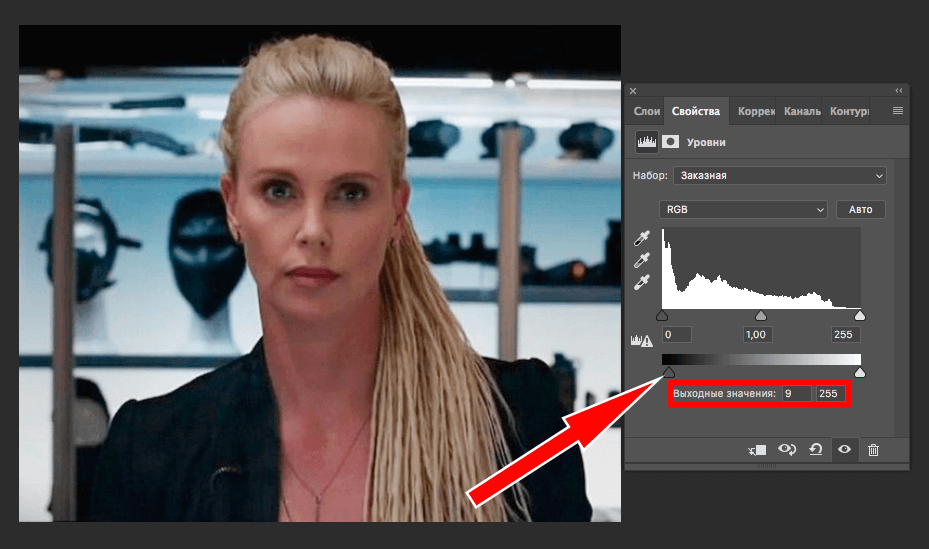
Часть 2. Как улучшить низкопиксельные изображения в Интернете
Помимо онлайн-программы для улучшения изображений, описанной выше, вы также можете использовать популярную программу Let’s Enhance для исправления изображений низкого качества. Вам необходимо создать и войти в учетную запись, чтобы использовать этот инструмент.
Шаг 1.
Откройте браузер и перейдите на этот сайт Let’s Enhance. Нажмите кнопку «Попробовать бесплатно», чтобы создать учетную запись, или войдите в свою учетную запись Facebook/Google.
Шаг 2.
Теперь вы будете направлены на страницу загрузки изображения. Вы можете нажать «Обзор», чтобы добавить локальный файл изображения. Или загрузите свою фотографию через Dropbox. Размер файла ограничен 50 МБ.
Шаг 3.
После загрузки Let’s Enhance автоматически улучшит разрешение этой фотографии. Кроме того, вы можете нажать «Пользовательский» в разделе «Размер», чтобы улучшить изображение с низким разрешением в соответствии с вашими потребностями.
Шаг 4.
Нажмите кнопку «Начать обработку» в правом нижнем углу. Затем вы увидите увеличенное изображение в нижней левой части. Вы можете нажать на изображение, чтобы загрузить его на свой компьютер. Функция предварительного просмотра не предлагается. Вы должны проверить качество изображения после загрузки. Проверьте 20 лучших фоторедакторов размытия здесь.
Часть 3. Часто задаваемые вопросы о том, как восстановить фотографии с низким разрешением
Почему у моей фотографии такое низкое разрешение?
Различные причины могут привести к тому, что вы получите фотографию с низким разрешением. Вы можете загрузить файл изображения небольшого размера из Интернета, захватить его с помощью телефона или камеры старой модели, или вы настроили телефон или камеру для вывода изображения небольшого размера.
Как улучшить качество фотографий на iPhone?
Вы можете напрямую использовать функцию редактирования фотографий, чтобы повысить резкость фотографии низкого качества на вашем iPhone.